Хранилище Azure Data Lake Storage 1-го поколения
Примечание.
29 февраля 2024 года будет прекращена поддержка Azure Data Lake Storage 1-го поколения. Дополнительные сведения см. в официальном объявлении. Если вы используете Azure Data Lake Storage 1-го поколения, перейдите на Azure Data Lake Storage 2-го поколения до этой даты. Чтобы узнать, как перейти к миграции Azure Data Lake служба хранилища из 1-го поколения в 2-го поколения.
Если у вас еще нет учетной записи Azure Data Lake Storage 1-го поколения, вы не можете создать новые.
Итоги
| Элемент | Description |
|---|---|
| Состояние выпуска | Общая доступность |
| Товары | Excel Power BI (семантические модели) Службы Analysis Services |
| Поддерживаемые типы проверки подлинности | Учетная запись организации |
| Справочная документация по функциям | Azure служба хранилища. DataLake Azure служба хранилища. DataLakeContents |
Примечание.
Некоторые возможности могут присутствовать в одном продукте, но не другие из-за расписаний развертывания и возможностей для конкретного узла.
Необходимые компоненты
Подписка Azure. Перейдите на сайт бесплатной пробной версии Azure.
Учетная запись Azure Data Lake Storage 1-го поколения. Следуйте инструкциям из статьи Начало работы с Azure Data Lake Storage Gen1 с помощью портала Azure. В этой статье предполагается, что вы уже создали учетную запись Data Lake Storage 1-го поколения с именем myadlsg1 и добавили в него пример файла данных (Drivers.txt). Этот образец файла можно скачать в репозитории Git для озера данных Azure.
Поддерживаемые возможности
- Import
- Дополнительные параметры
- Размер страницы в байтах
Подключение в Azure Data Lake Storage 1-го поколения
Выберите параметр Azure Data Lake Storage 1-го поколения в выборе "Получить данные" и выберите Подключение. Дополнительные сведения: где получить данные
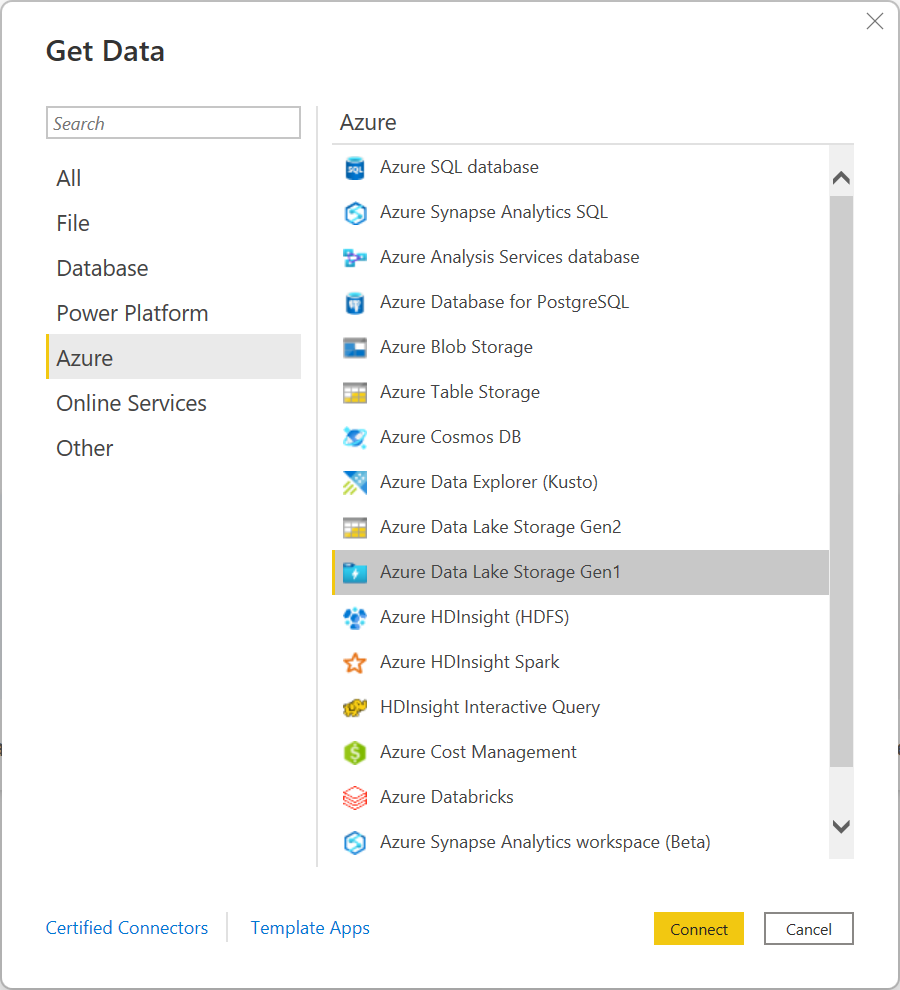
В диалоговом окне Azure Data Lake Store укажите URL-адрес учетной записи Data Lake Storage 1-го поколения. При необходимости введите значение размера страницы в байтах. Затем выберите OK.
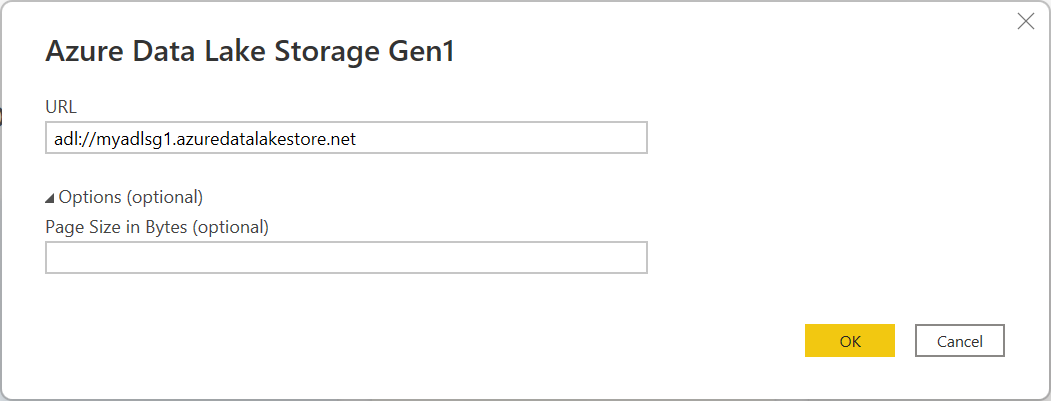
Если вы впервые подключаетесь к этой базе данных, выберите вход, чтобы войти в учетную запись Azure Data Lake Storage 1-го поколения. Вы будете перенаправлены на страницу входа вашей организации. Следуйте инструкциям по входу в учетную запись.
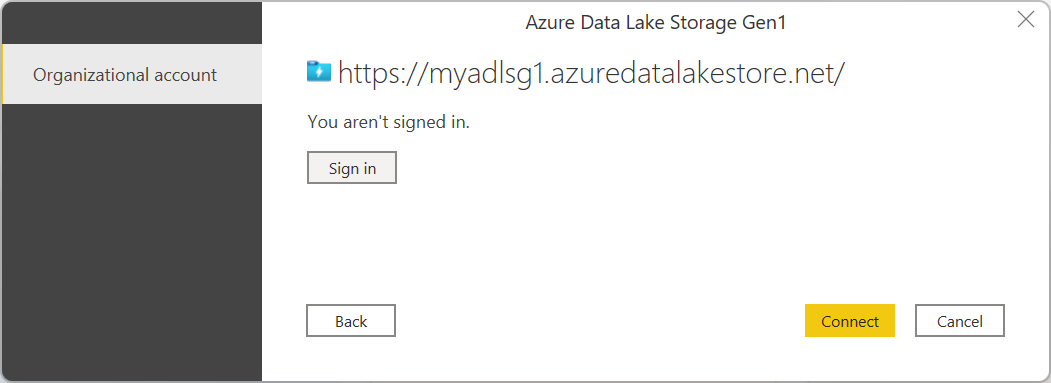
После входа нажмите кнопку Подключить.
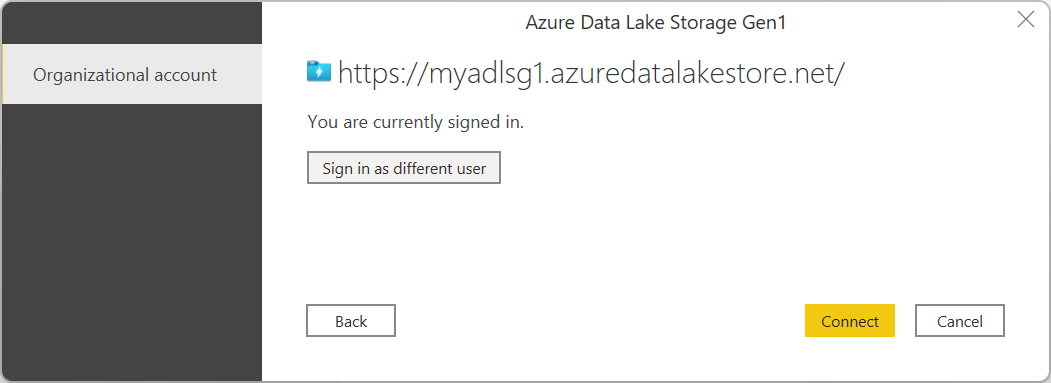
В диалоговом окне "Навигатор" показан файл, отправленный в учетную запись Azure Data Lake Storage 1-го поколения. Проверьте сведения, а затем выберите преобразование данных в Power Query или Load , чтобы загрузить данные в Power BI Desktop.
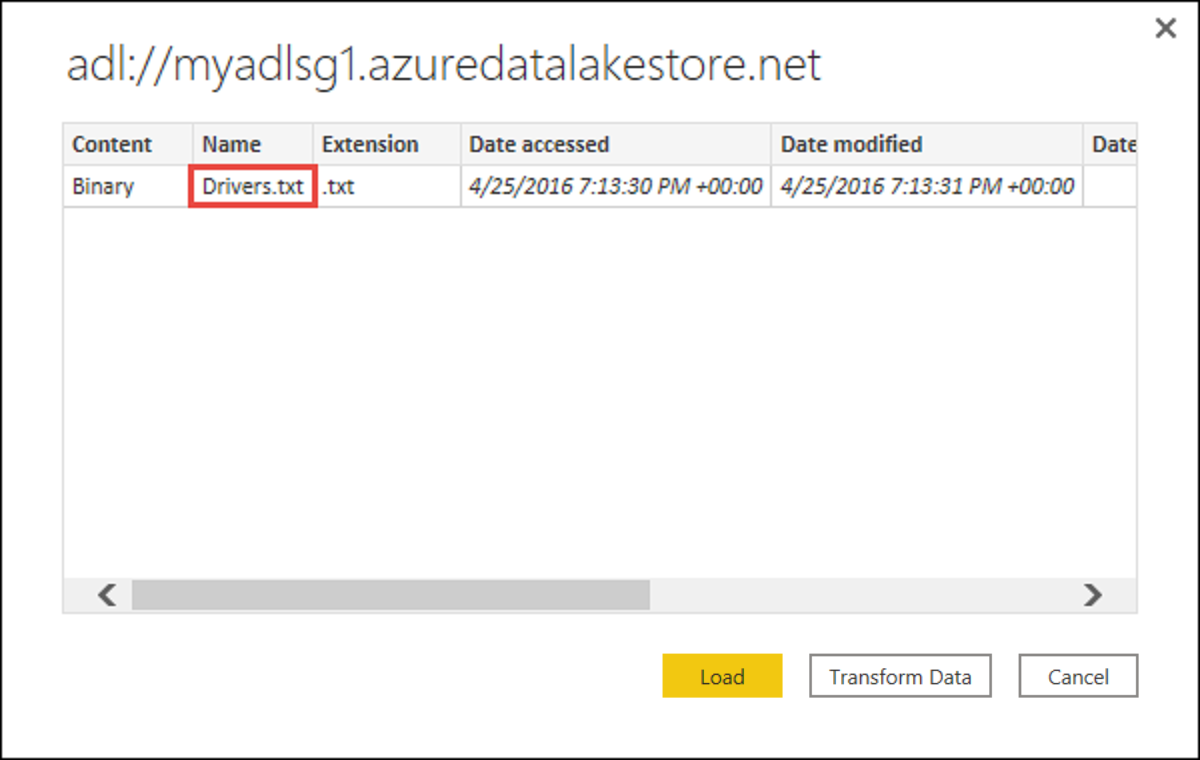
Подключением с использованием дополнительных параметров
Power Query предоставляет расширенный параметр, который можно добавить в запрос при необходимости.
| Дополнительный параметр | Description |
|---|---|
| Размер страницы в байтах | Используется для разбиения больших файлов на небольшие части. Размер страницы по умолчанию — 4 МБ. |